
ここでは、2020年の春夏モデルとして2020年3月25日にドコモで発売されたGalaxy S20 5GSC-51AをOCNモバイルONEの格安SIMを使って利用しようと考えられている方向けの情報を配信しています。
OCNモバイルONEは2023年7月よりNTTドコモに吸収合併となり新規申込を終了しました
その他のドコモ回線を利用できる格安SIM業者はコチラから

動作確認状況について
まずはGalaxy S20 5G SC-51AのOCNモバイルONEでの動作確認の状況について
Galaxy S20 5GSC-51AはOCNモバイルONE公式サイト内の動作確認端末一覧に掲載されている機種ですので問題なく利用可能な機種となっています。
出典:https://www.ntt.com/personal/services/mobile/one/common/datacard.html
表記の通り、SIMロック解除不要で、その他の通信に必要な基本機能は全て問題なく利用可能となっています。
データ専用SIMを使う場合の注意点
音声対応SIMに関してはSIMロック解除不要でそのまま利用可能ですが、データ専用SIMを使う場合、現在端末に使用されているSIMカードに記載してある端末製造番号が000から始まる場合はSIMロック解除が必要となります。
これは、スマホ本体の製造番号(IMEI)ではなく、ICCID(識別番号)と呼ばれるSIMカードの製造番号になります
以下の参考画像のように2桁の英字から始まる場合はSIMロック解除不要でデータ専用SIMも使えます。

殆どの場合が2桁の英字から始まるSIMカードが使われているので、基本的にはSIMロック解除不要で使えると思いますが、データ専用SIMを契約しようと思われてる方は一応確認するか、今後他社に乗り換える可能性も考えてSIMロック解除するのがおススメです。
SIMカードの確認方法はコチラを参照
OCNモバイルONEでの利用開始までの流れ
まずはOCNモバイルONEでの利用までの大まかな流れを説明、その後各項目の詳細を細かく説明していきます。
順序通りやっていく事でOCNモバイルONEの利用開始までできるようにご説明していきます。
- 現在お使いのキャリアの契約更新月の確認
↓
- MNP予約番号の発行
↓
- OCNモバイルONEへのお申込
↓
- SIMカード到着後、開通手続き
↓
- APN設定
↓
- 利用開始
上記の流れは現在お使いの電話番号そのままで、MNPされる方の大まかな流れとなっています。
データ専用SIMでの利用の方や新規でのお申込の方は1,2の不要な項目は飛ばして進めてください。
現在お使いのキャリアの契約更新月の確認
Galaxy S20 5G SC-51Aだと、現在ドコモを利用されてると思いますのでドコモを利用されてる事を前提でお話していきます。
ほとんどの方が2年契約でドコモを契約されていると思います。いわゆる2年縛りってやつですね。
この2年契約の期間中に解約すると解約金が発生するので、出来れば解約金のかからない更新月に解約できれば一番いいので、まずは契約更新月を確認する事をおススメします。
新規契約から2年未満の場合、解約金が高額になるので注意が必要です
2年契約は自動更新となっており、初めの2年契約後の自動更新以降の場合一律10,450円(税込)となっています。
2019年頃から定期契約なしのプランもあり、定期契約されてない場合はか違約金はかかりません。
ドコモの新規から2年未満の解約金一覧
上記で赤字で記載した通り、新規契約から初めの2年間は解約金が変動制で高額になっています。
以下の表を参考にしてみてください。
| 1ヶ月目 | 2ヶ月目 | 3ヶ月目 | 4ヶ月目 | 5ヶ月目 | 6ヶ月目 | 7ヶ月目 | 8ヶ月目 | 9ヶ月目 | 10ヶ月目 | 11ヶ月目 | 12ヶ月目 |
|---|---|---|---|---|---|---|---|---|---|---|---|
| 28,160円(税込) | 27,390円(税込) | 26,620円(税込) | 25,850円(税込) | 25,080円(税込) | 24,310円(税込) | 23,540円(税込) | 22,770円(税込) | 22,000円(税込) | 21,230円(税込) | 20,460円(税込) | 19,690円(税込) |
| 13ヶ月目 | 14ヶ月目 | 15ヶ月目 | 16ヶ月目 | 17ヶ月目 | 18ヶ月目 | 19ヶ月目 | 20ヶ月目 | 21ヶ月目 | 22ヶ月目 | 23ヶ月目 | 24ヶ月目 |
| 18,920円(税込) | 18,150円(税込) | 17,380円(税込) | 16,610円(税込) | 15,840円(税込) | 15,070円(税込) | 14,300円(税込) | 13,530円(税込) | 12,760円(税込) | 11,990円(税込) | 11,220円(税込) | 0円 |
24ヶ月目は更新月になり解約金はかかりません。
さらに、24ヶ月目以降自動更新となっており、自動更新後は一律10,450円(税込)となっていますので、ドコモを2年以上使われている方は10,450円(税込)と考えてください。
解約金がかからない期間と契約更新月の確認方法
解約金のかからない期間は24ヶ月目の契約満了月と翌月と翌々月の3ヶ月間です。
この3ヶ月の間ならば解約金無しでドコモから乗換え可能となっています。
契約満了月の確認方法はMy docomoから確認可能となっています。
My docomoへログイン後、「ご契約内容の確認・変更」へ移動
ご契約内容の2ページのご契約プランという所に記載されています。
「契約満了月は2○○○年〇月です」
と記載されているので、記載されている満了月と翌月、翌々月の3ヶ月間が解約金不要の期間となります。
MNP予約番号の発行
ドコモのMNP予約番号発行方法は3つ
- スマホ/パソコンから
- 電話から
- ドコモショップで
スマホ/パソコンからMNP予約番号の発行方法
MNP予約番号の発行は、My docomo内の「ドコモオンライン手続き」にてお申込みいただけます。
スマホ/パソコンどちらからでもお申込可能ですが、スマホからお申込の際、ドコモ回線での接続時の場合はネットワーク暗証番号が必要になり、wifiでの接続時ではdアカウントが必要になります。
パソコンでのお申込の場合はwifi接続したスマホと同様にdアカウントが必要になります。
パソコン、もしくはwifi接続中のスマホで申込される場合コチラからdアカウントの発行をしてください。
MydocomoからMNP予約番号発行の流れ
- My docomoへアクセス
- 契約内容・手続き
- 携帯電話番号ポータビリティー予約(MNP)
- 解約のお手続き
- 案内にそって発行の手続き
電話でのMNP予約番号の発行方法
契約中のドコモの携帯電話からは局番なしの「151」(無料)からお申込みいただけます。
ドコモ以外の携帯電話、もしくは一般電話からは「0120-800-000」
電話でのMNP予約番号の発行の際もネットワーク暗証番号が必要になります。
ショップでのMNP予約番号の発行方法
ショップに行けば店員さんがなんでも教えてくれるので、これは特に説明する事もないと思いますが・・
運転免許証など、本人確認書類などお忘れなく。
休日などショップによっては非常に込み合い、一時間以上待ちなんてこともあるので事前予約もおススメです。
コチラからお近くのショップ検索や来店予約ができます。
MNPの際の注意点やチェックポイント
MNPされる時に気になるであろうポイントや注意点をまとめて紹介していきます。
WEBでのMNP予約番号の発行の際、解約手続き画面からの発行になるのでMNP予約番号の発行=解約と思われている方も多いですが、MNP予約番号を利用して乗換えが成立した時点で解約になるので、発行して有効期限が切れた場合や、発行後に考えが変わった場合など、ドコモの解約にはなりませんので放置で大丈夫です。
MNP予約番号の有効期限は発行日から15日なっています。
OCNモバイルONEへのMNP転入手続きは有効期限が12日以上残っている状態でしかできません
発行から3日以内に申込が必要になるので、申込日に合わせて予約番号を取得しましょう。
有効期限が切れた場合、特にデメリットはありません。
OCNモバイルONEの申込時に必要な有効期限が足りない場合は再発行すればOKです
有効期限内でも再発行は可能となります。
携帯電話番号ポータビリティ手数料:無料
2021年4月以降は無料になりました。
引続き分割の支払いになりますが解約されますと、月々サポートが終了し、割引前の料金でお支払うことになります。
残金の一括払いも可能です。
dアカウントをお持ちの場合は、解約後もdポイントクラブ会員としてdポイントを継続してご利用いただけます。
dアカウントをお持ちでない場合はコチラから作成可能です
dポイントの継続利用が必要ない場合はMydocomoから翌月の最終支払に1ポイント1円で全額利用も可能です。
OCNモバイルONEへのお申込
ここまでの項目でMNPされる場合の事前準備が終わったら、OCNモバイルONEへ申込を行います。
申込自体は案内にそって必要事項を記入していくだけなので10分もあればお申し込みは完了します。
MVNO業者の格安SIMの契約方法、申込の流れ
MNPされた方は開通手続き
お申し込み後、自宅にSIMカードが届いたら、届いたSIMカードで通信ができるように開通手続きを行います。
MNPではなく新規の場合
新規で電話番号を取得しての音声対応SIMを申込された場合は開通手続きは必要ありません。
届いた時点で利用可能となっています。
次のSIMカードの差し替えの項目まで読み飛ばしてください。
MNPされた場合
MNPされた場合、自宅にSIMカードが届いて、この開通手続きを行うまで、現在お使いのキャリアのSIMカードはまだ利用可能となっています。
SIMカードに同梱されている開通手続きの案内を読みながら手順通りに進めるだけでWEBから簡単に開通手続き可能となっているので不安な方もご安心ください(*^▽^*)
自宅に届いたOCN会員登録証に記載されたメールアドレスとパスワードを使ってOCNマイページへログインして開通申込を行います。
コチラの開通申込ページから申込になります。
https://www.ntt.com/personal/services/mobile/one/mypage/mnp.html
MNP開通のお申込が完了し、しばらくしたらお手元のスマホは圏外になると思います。
現在利用しているキャリアのSIMカードから届いたOCNモバイルONEのSIMカードへ切り替わった事を示しています。
SIMカードの差し替え
開通が完了したOCNモバイルONEのSIMカードをお手元のGalaxy S20 5G SC-51Aへ挿入します。
Galaxy S20 5G SC-51AのSIMカードが入っている場所は本体上部にSIMトレイの中にです。
購入時に付属している取り出しツールを使っていますがクリップなどでも代用可能です。
Galaxy S20 5G SC-51AのSIMカードの場所
出典:Galaxy S20 5G SC-51A 取扱い説明書
SIMカード交換時の注意点とSIMピンが無い場合の対処方
ピンを無くされる方は非常に多いと思いますが、クリップや安全ピンなどで代用可能となっています。
ドコモの公式やSamsungのGalaxy公式サイトでも無くされた場合はクリップでの代用を記載されているので、クリップでの代用に関しては特に問題はないと思われます。
楽天市場などで販売もされています。
電源を入れたままSIMカードの交換を行っても問題なく交換できる場合もありますが、最悪SIMカードが壊れる可能性もありますので、必ず電源を切ってから交換しましょう。
壊れるのは稀なケースのようですが、壊れたら元も子もないので(;^_^A
APN設定を行う
開通完了のOCNモバイルONEのSIMカードに差し替えて電源を入れた時点で電波は拾えるのでアンテナ表示がされ、通話だけならそのまま使える状態になります。
しかし、ネットへ繋げる為のAPN設定というスマホでインターネットにつなぐための設定を行わないとデータ通信ができないので、ネットへ繋ぐことができません。
開通済みのOCNモバイルONEのSIMカードをGalaxy S20 5G SC-51AへセットしたらAPN設定を行いましょう!
SIMカードに同梱されている手順書にAPN設定の方法も書いてあるので手順書通りに行えば5分もかからず完了します
APN設定の画面はOSのバージョンによって若干違いがありますが、ほぼ同じ感じで設定画面へ行けます。
OCNモバイルONEから届いたSIMカードと一緒に入っている手順書みながらやれば簡単にできるようになってますが、一応紹介しておきます。
Galaxy S20 5G SC-51AのAPN設定画面の開き方
設定
↓
接続
↓
モバイルネットワーク
↓
APN
という順番でスマホの設定から開いて行くとAPN設定画面へ行けます。
APN設定の入力
最近の機種の場合、あらかじめAPN設定画面の一覧にすでにOCNモバイルONEのAPNが入力済みの機種もあります。
APN設定画面を開いた時にAPN一覧にOCNモバイルONEが表示されている場合そのままそれを選択すれば完了です。
一覧に表示されていない場合、自分で入力する流れになります。
APN設定画面右上の+のボタンをタップで新規編集画面が開きます
編集する場所は以下の通りになります。
| 名前 | 任意の名前:わかればなんでもOK 例:OCNモバイルONE |
|---|---|
| APN | 新コースプランの方:lte.ocn.ne.jp 新コースプラン以外の方:lte-d.ocn.ne.jp |
| ユーザー名 | mobileid@ocn |
| パスワード | mobile |
| MCC(または携帯国番号) | 440 |
| MNC(または通信事業者コード) | 10 |
| 認証タイプ | [PAPまたはCHAP]を選択 |
| APNプロコトル | [IPv4]を選択 |
認証方式欄に[PAPまたはCHAP]が無い場合は[CHAP]を選択してください。[CHAP]で接続できなかった場合は[PAP]をお試しください。
Galaxy(ギャラクシー)でOCNモバイルONEの利用開始
以上で、データ通信、音声通話による発着信の利用ができればGALAXY(ギャラクシー)でのOCNモバイルONEの利用が可能になります。
利用開始後のチェックポイント
SIMカードの開通も終わり、APN設定も完了すれば、スマホの基本的な事は全てできる状態になりますが、メール設定やこれまで利用していたアプリについてなど、その他の気になるポイントをコチラで紹介しているので参考にしてみて下さい。
Galaxy S20 5G SC-51AでOCNのメールアドレスの設定方法など詳細に説明しています。
利用開始後のチェックポイント
Galaxy S20 5G SC-51Aのスペック
おまけでGalaxy S20 5G SC-51Aのスペックや機能など乗せておくので、乗換え前にスペックの再確認などにご利用くださいませ。
縦約152mm、幅約69mm、厚さ約7.9mmの驚くほどのスリムさ、重さも約163gと軽く、持ちやすい。
画面のほぼすべてがディスプレイの先進のデザイン。画面の93.4%がディスプレイ。
スリムながらも、RAM12GB、ROM128GB、4000mAh大容量電池の申し分のないスペック。
広角:約1200万(F値1.8)+望遠:約6400万(F値2.0)+超広角:約1200万(F値2.2)の3つのカメラを搭載。シーン判定機能搭載で、さまざまなシーンで最適に。
ついにスマホで8K動画を撮影できる時代に!異次元の高精細動画を撮影できる。拡大しても、今までとは見違えるほどのきれいさ。
| サイズ | 152(H)×69(W)×7.9(D) |
|---|---|
| OS | Android11 |
| CPU | Qualcomm Snapdragon 865 2.8GHz + 1.7GHzオクタコア |
| メモリ | RAM:12GB ROM:128GB microSD:最大1TB |
| ディスプレイ | 6.2インチ Quad HD+ 3,200×1,440 Dynamic AMOLED(有機EL) |
| カメラ | アウトカメラ:約1200万画素(超広角)+1200万画素(広角)+6400万画素(望遠) インカメラ:1000万画素 |
| バッテリー | 4,000mAh |
| 対応バンド | 5G:n78/n79 FD-LTE:1/3/4/5/7/12/13/19/20/21/28 TD-LTE:38/39//40/41/42 W-CDMA(3G):1/5/6/19 GSM/GPRS:850MHz/900MHz/1.8GHz/1.9HMz |
| SIMサイズ | nanoSIM |



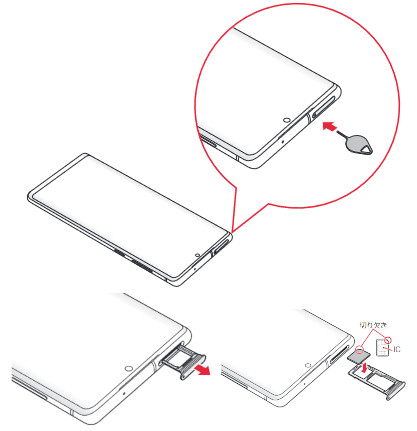
![[商品価格に関しましては、リンクが作成された時点と現時点で情報が変更されている場合がございます。] [商品価格に関しましては、リンクが作成された時点と現時点で情報が変更されている場合がございます。]](https://hbb.afl.rakuten.co.jp/hgb/182f61e5.be0703d3.182f61e6.55616e41/?me_id=1314814&item_id=10000423&m=https%3A%2F%2Fthumbnail.image.rakuten.co.jp%2F%400_mall%2Fshiningstar-kirara%2Fcabinet%2F0000321-330%2F0000324.jpg%3F_ex%3D80x80&pc=https%3A%2F%2Fthumbnail.image.rakuten.co.jp%2F%400_mall%2Fshiningstar-kirara%2Fcabinet%2F0000321-330%2F0000324.jpg%3F_ex%3D240x240&s=240x240&t=picttext)

